

بقلم Nathan E. Malpass, ، آخر تحديث: August 28, 2019
كل شخص في الحياة اليومية يأخذ الكثير من الصور. عندما ترى مناظر طبيعية جميلة ، قد ترغب في تسجيل هذا العرض على هاتفك. عندما تلتقي بأحبائك ، قد ترغب أيضًا في التقاط صورة أو المزيد من الصور معهم لحفظ هذه الذاكرة الثمينة على هاتفك. نحب جميعًا التقاط الصور ومشاركتها على المنصة الاجتماعية مع الآخرين. يعتمد علينا حذف أو مشاركة أي صورة ، لكن هل تعرف كيفية نقل صورك من جهاز إلى آخر؟
في الوقت الحاضر ، يستخدم المزيد والمزيد من الأشخاص جهاز iPhone ويواجهون مشكلة. وهذا يعني أنهم يجدون صعوبة في نقل الصور المختلفة من جهاز Android القديم إلى iPhone. أنا متأكد من أنك من تقرأ هذا المقال تعاني أيضًا من هذا النوع من المشاكل. لكن لا تقلق بشأن ذلك. هذه المقالة هنا لمساعدتك في حل هذا النوع من المشاكل. سيعطيك دليلًا حول كيفية القيام بذلك نقل صور Android إلى iPhone.
الجزء 1. نقل صور Android إلى iPhone من خلال نقل الهاتف FoneDogالجزء 2. انقل صورك يدويًا باستخدام جهاز الكمبيوتر الخاص بكالجزء 3. استنتاج
الناس اقرأ أيضاكيفية نقل البيانات من هاتف Android إلى iPhone 8كيفية نقل ملفات WeChat بين الكمبيوتر وجهاز Android أو iPhone
نقل الهاتف FoneDog هي واحدة من أفضل الأدوات بالنسبة لك لنقل ملفاتك بما في ذلك الصور وجهات الاتصال والرسائل ومقاطع الفيديو وما شابه من هاتف إلى آخر. يتم استخدامه من قبل معظم الناس في عالم اليوم. إذا كنت ترغب في العثور على برنامج لنقل صور Android إلى iPhone ، فسيكون هذا هو خيارك الأفضل. سأوضح لك الآن الخطوات المحددة لكيفية نقل الصور من Android إلى جهاز iOS بمساعدة نقل الهاتف FoneDog.
بادئ ذي بدء ، يجب عليك الانتقال إلى موقع الويب الخاص بـ PhoneDog وابحث عن FoneDog Phone Transfer لتثبيته. أو يمكنك فقط البحث عنه على الإنترنت والدخول مباشرة إلى موقع التنزيل. هل يمكن أيضا انقر فوق التنزيل أدناه وقم بتثبيته على الفور على جهاز الكمبيوتر الخاص بك. بعد تشغيله ، يمكنك فقط فتحه وإلقاء نظرة على الخطوة التالية. تحميل مجانا
بعد فتح هذا البرنامج ، يجب عليك استخدام كبل USB لتوصيل أجهزتك بجهاز الكمبيوتر الخاص بك. ثم في الجزء العلوي من الصفحة الرئيسية ، يمكنك اختيار جهاز Android الخاص بك لمشاهدة جميع البيانات الموجودة على جهاز Android الخاص بك.
عند الدخول إلى الصفحة الرئيسية لـ FoneDog Phone Transfer ، قد ترى عدة أجزاء على يسار هذا البرنامج ، ثم يمكنك البحث عن جزء من الصور وهو في المرتبة الثانية وتحت جزء الصفحة الرئيسية. ثم فقط انقر فوق الصور من أجل بدء الخطوة التالية.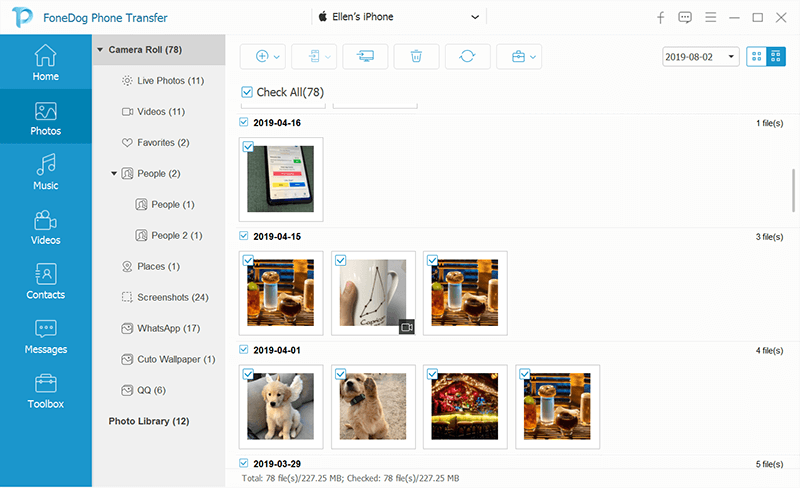
بعد أن تفتح جزء الصور ، قد ترى جميع الصور الموجودة على جهاز Android الخاص بك. أنت حر في عرض الاسم والحجم وإنشاء الوقت والمعلومات الأخرى المتعلقة بالصور. ثم يمكنك التحقق منها واختيار نقلها جميعًا بنقرة واحدة فقط أو نقل بعضها عن طريق النقر فوق الصورة واحدة تلو الأخرى. بعد ذلك ، لا تتردد في تصدير هذه الصور إلى جهاز iPhone الخاص بك.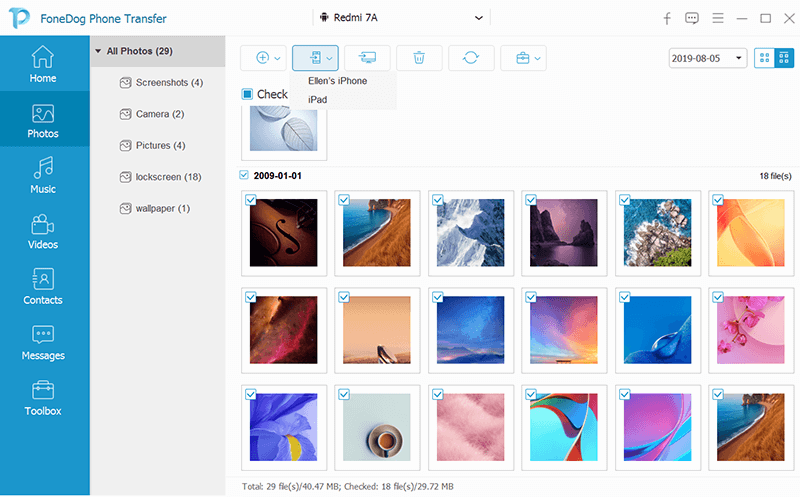
بعد اختيار الصور التي ترغب في نقلها ، ما عليك سوى الانتظار لبعض الوقت. لن يكون وقت الانتظار طويلاً. يمكنك فقط قراءة بعض الأخبار أو تناول القهوة ثم تنتهي عملية النقل. ثم يمكنك الاستمتاع بصورك الثمينة على الجهاز الآخر.
الطريقة الثانية التي يمكنك من خلالها نقل الصور في جهاز Android إلى iPhone هي استخدام جهاز الكمبيوتر الخاص بك. إنها تستغرق وقتًا طويلاً ولكنها لا تزال خيارًا لك. فيما يلي الخطوات.
يجب عليك توصيل جهاز Android بجهاز الكمبيوتر الخاص بك. ثم افتح ملف DCIM للعثور على خيار الصور.
بعد العثور على الصور ، يمكنك فقط الدخول إليها ومشاهدة جميع الصور الموجودة في هاتفك ثم اختيار نقل صور معينة تريد نقلها إلى جهاز الكمبيوتر الخاص بك. قبل هذه الخطوة ، يمكنك تعيين مجلد لهذه الصور على جهاز الكمبيوتر الخاص بك. ثم يمكنك مزامنة هذه الصور مع iTunes.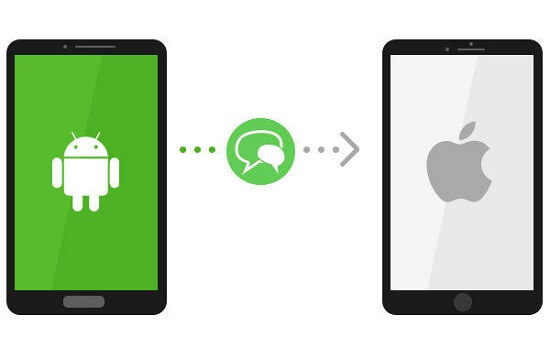
بعد نقل الصور إلى جهاز الكمبيوتر الخاص بك ، يمكنك فصل Android عن الكمبيوتر ثم توصيل iPhone بالكمبيوتر. ثم يمكنك فقط مزامنة الصور التي قمت بنقلها بالفعل إلى iTunes على جهاز الكمبيوتر الخاص بك إلى جهاز iPhone الخاص بك.
بعد ذلك ، يمكنك الجلوس والانتظار لبعض الوقت قبل انتهاء العملية برمتها.
أعلاه طريقتان لك لنقل الصور من Android إلى iPhone. الطريقة الأولى هي الأكثر ملاءمة ويمكن استخدامها أيضًا لعمل نسخة احتياطية من صورك المهمة أو الملفات الأخرى. وبالتالي ، يمكنك تجربة نقل الهاتف FoneDog واكتشف ما إذا كان جيدًا مثل ما قدمته. الطريقة الثانية قد تكلفك الكثير من الوقت. ولكن إذا كنت ترغب في تجربتها ، فيمكنك أيضًا محاولة القيام بذلك بهذه الطريقة. بشكل عام ، لا داعي للقلق من أنه لا يمكنك مشاركة صورك على جهازين أو أكثر. يمكن أن يلعب FoneDog Phone Transfer دورًا كبيرًا عندما يتعلق الأمر بنقل الصور بين الهواتف المختلفة.
اترك تعليقا
تعليق
نقل الهاتف
نقل البيانات من اي فون ، الروبوت ، دائرة الرقابة الداخلية ، وأجهزة الكمبيوتر إلى أي مكان عن طريق الهاتف fonedog transfer لن تضيع . على سبيل المثال ، الصور ، الرسائل ، والاتصالات ، والموسيقى ، الخ .
تحميل مجانامقالات ساخنة
/
مثير للانتباهممل
/
بسيطصعبة
:شكرا لك! إليك اختياراتك
Excellent
:تقييم 4.3 / 5 (مرتكز على 108 التقييمات)